Un fișier APK este produsul final produs după dezvoltarea unei aplicații Android. Aceasta se referă la extensia .apk și este, de asemenea, cunoscută sub numele de pachet de aplicații Android. Este similar cu un fișier .exe care este folosit pentru a instala programe Windows. Acum, după cum ați putea ști (sau nu), nu este o sarcină ușoară să extrageți acest fișier APK dintr-o aplicație. Ar putea fi ușor dacă telefonul dvs. are rădăcini, dar nu atât de mult dacă aveți un dispozitiv Android neînrădăcinat. Ei bine, adevărul este că nu este atât de dur ca și cum ați fi crezut. Astăzi, vă vom arăta câteva metode prin care puteți extrage APK-ul aplicației instalate pe telefon.
Declinul de responsabilitate: Este ilegal să extrageți fișierul APK al unei aplicații Android cu plată. Dacă faceți acest lucru, atunci voi sunteți responsabili pentru aceasta. Acest ghid a fost scris cu scopul sufletului de a împărtăși cunoștințele despre extragerea APK în scopuri educaționale. Noi nu susținem pirateria.
Metoda 1: Utilizarea unui explorator de fișiere avansate
După cum sa menționat mai sus, dacă dispozitivul are acces la root, puteți utiliza un explorator de fișiere avansat care vă permite să răsfoiți folderele rădăcină. În general, aplicațiile instalate sunt găsite în " / data / apps ". Deci, de aici puteți să copiați fișierele APK și să le lipiți oriunde doriți. Cu toate acestea, puteți extrage și APK-ul aplicațiilor instalate utilizând un explorator de fișiere avansate pe un telefon Android care nu este înrădăcinat.
Vom folosi ES File Explorer pentru asta. Puteți utiliza orice altă aplicație de gestionare a fișierelor dacă doriți, dar vă asigurați că vă permite să faceți backup pentru aplicațiile instalate . Da, va fi cheia aici care ne va ajuta să extragem fișierul APK.
Pașii sunt simpli. Deschideți ES File Explorer și apăsați pe "App" în pagina de pornire a aplicației, după cum se arată în imaginile de mai jos. Acum, apăsați lung pe aplicația pe care doriți să extrageți fișierul APK și atingeți opțiunea "Backup" disponibilă în partea de jos.
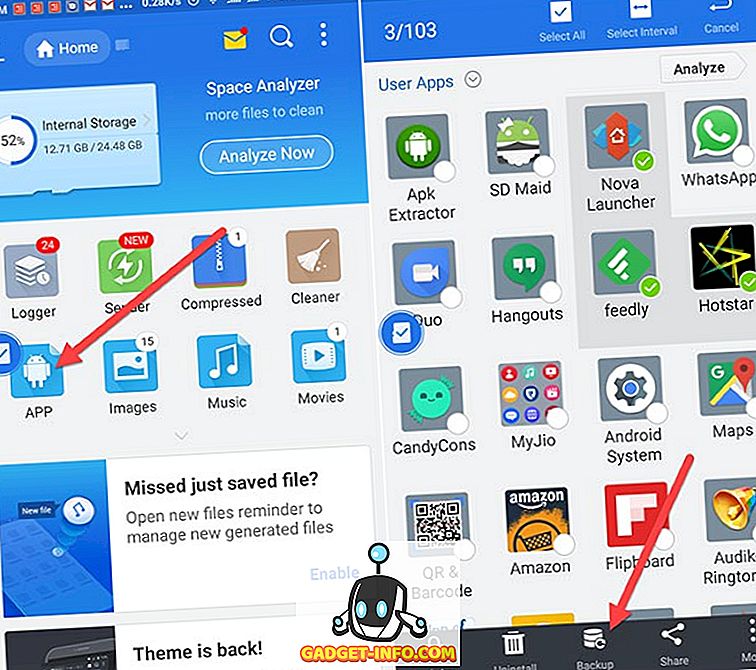
Aplicația va fi susținută cu fișierul .apk extras. Veți găsi fișierul APK într-un folder numit " Backup " în spațiul de stocare intern. Dacă găsiți această metodă mai simplă, următoarea metodă este chiar mai ușoară.
Metoda 2: Descărcați aplicația APK Extractor
Ei bine, ce zici de o aplicație care poate extrage APK? Aplicația APK Extractor funcționează exact așa cum sugerează și numele său. Descărcați aplicația din Magazin Play și instalați-o.
Funcționarea aplicației este foarte simplă. Pagina de pornire a aplicației vă arată toate aplicațiile de sistem și terțe părți de pe telefon. Puteți căuta doar aplicația pe care doriți să extrageți fișierul APK. Apoi, atingeți aplicația și asta este. APK-ul va fi extras și salvat în folderul numit " ExtractedAPKs" în memoria internă a dispozitivului.
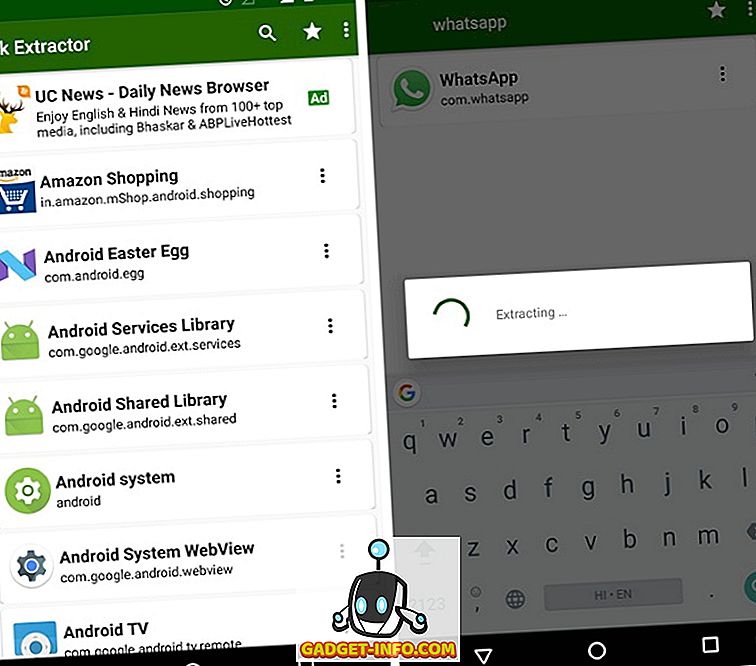
În setările aplicației, puteți modifica dosarul destinație al fișierelor APK extrase. De asemenea, puteți seta formatul numelui . De exemplu, puteți seta fișierele APK să aibă mai întâi numele aplicației și apoi numele pachetului. De asemenea, puteți adăuga versiunea aplicației în nume pentru o mai bună înțelegere. În afară de asta, puteți chiar să configurați copia de rezervă automată a fișierelor APK dacă doriți. Totul este disponibil în setări.
De asemenea, există o opțiune disponibilă pentru a permite accesul altor utilizatori la APK, utilizând aplicația în sine. Doar atingeți pictograma drop-down de lângă aplicație și veți avea opțiunea de a o distribui. Aplicația va extrage mai întâi fișierul APK și apoi va apărea panoul de distribuire. Apoi puteți alege aplicația prin care doriți să distribuiți fișierul APK.
Metoda 3: Extragerea APK utilizând ADB
Dacă sunteți un utilizator Avid Android sau un dezvoltator Android, atunci trebuie să știți despre ADB. Debug Bridge Bridge este, în esență, un utilitar pentru linia de comandă, disponibil cu Android SDK, care vă permite să vă controlați telefonul și să gestionați fișierele din spațiul de stocare folosind diferite comenzi. Poate accesa folderele rădăcină cu ușurință, deoarece scopul principal este depanarea.
Deci, cu câteva seturi de comenzi, puteți să extrageți cu ușurință fișierul APK pe PC-ul sau Mac-ul nostru în dosarul dorit. Acum, dacă nu sunteți foarte conștienți de ADB, atunci s-ar putea să vă gândiți că Android SDK este necesar pentru ADB să lucreze? Ei bine nu, nu este. De fapt, Google oferă un pachet separat de platforme-unelte care conține ADB. Puteți să o descărcați de aici.
După ce ați descărcat instrumentele, extrageți zipul și deschideți dosarul. Veți găsi fișierul adb.exe în folder împreună cu rapidboot (nu vom folosi). Acum, apăsați Shift și faceți clic dreapta în dosar pentru a obține opțiunea pentru " Deschide fereastra de comandă aici " din meniul de clic dreapta.
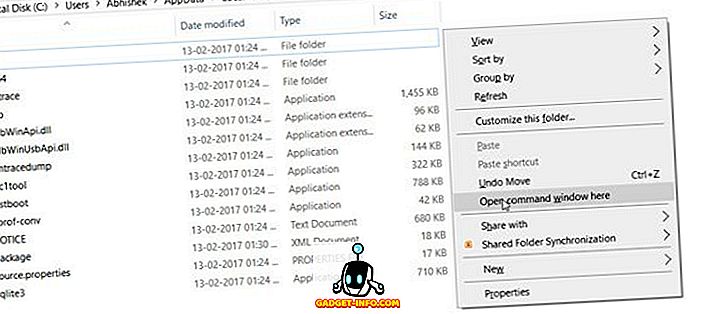
Apoi, conectați telefonul la PC sau Mac prin intermediul cablului USB și asigurați-vă că depanarea USB este activată în Opțiunile dezvoltatorului . Acum urmați comenzile de mai jos.
Vom verifica mai întâi dacă dispozitivul este conectat la computer sau nu. Introduceți următoarea comandă:
dispozitive adb
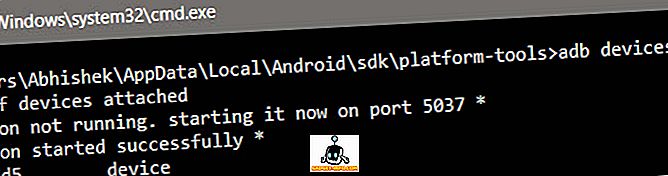
Apoi, vom apuca numele pachetului de aplicații. Dacă știți deja numele pachetului, puteți trece peste acest pas. Introduceți următoarea comandă.
pachetele listă adb shell pm
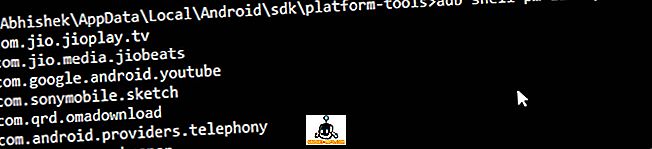
Acum, copiați numele pachetului pe care doriți să-l extrageți . Și lipiți-o în următoarea comandă. Nu copiați prefixul "pachet:" împreună cu acesta. Introduceți următoarea comandă. Aici, eu extrag din. Trukaller.
adb coajă pm cale com.truecaller

Comanda de mai sus vă va oferi calea actualului fișier APK al aplicației. Acum, trebuie doar să executați o comandă de tragere pentru a trage .apk din această cale și a stoca-o în locația dorită. Asigurați-vă că copiați calea locației dorite și inserați-o în comanda de mai jos. De asemenea, copiați calea fișierului real .apk pe care l-am obținut ca rezultat al comenzii anterioare.
adb trageți calea /data/app/com.truecaller-1/base.apk / către / dorită / locație

Fișierul .apk trebuie acum să fie stocat în locația dorită.
Cele mai bune modalități de a extrage APK-ul aplicațiilor Android
Indiferent de ce motiv ar fi pentru dvs. să extrageți un fișier APK; asigurați-vă că susțineți dezvoltatorii, deoarece acestea merită să fie recompensați pentru munca lor grea. Vorbind despre cea mai bună metodă, este cu siguranță cea de-a doua metodă. Extractorul APK efectuează de fapt aceleași comenzi Shell pe care le-am efectuat în ADB. Deci, este cel mai bun mod sigur. Cu toate acestea, dacă știți orice altă metodă, atunci o menționați în comentariile respective.

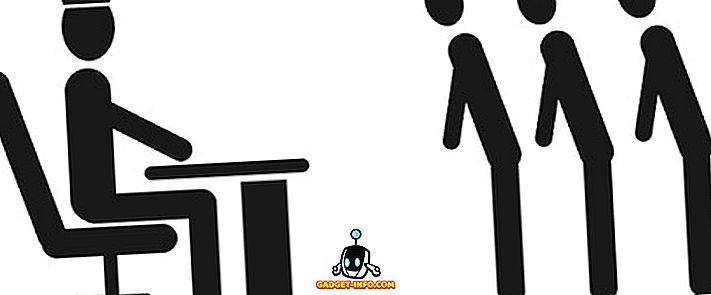







![social media - Schimbarea tendințelor pe Internet în 2011 [Infographic]](https://gadget-info.com/img/social-media/810/sharing-trends-internet-2011-2.jpg)